1. 서버 사용 시 설정 순서

2. VPC 생성 방법

2-1. IP 대역은 각자의 서비스 크기에 맞게 설정한다. 만약, 테스트 및 소규모라면 192.168 대역대를 사용하면 된다.
3. SUBNET 생성

3-1. 서브넷을 설정한다.
i. 퍼블릭 서브넷 생성 (ex – Web Server)
1. Subnet 이름: ~~~~~
2. VPC: 선택한 VPC
3. IP 주소 범위: 192.168.1.0/24 (256개의 IP 제공)
4. 가용 Zone: 원하는 가용 영역 선택 (예: kr-1, kr-2 등)
5. Network ACL: 기본 ACL 또는 새로 생성한 ACL 선택
6. Internet Gateway 전용 여부: Y (Public) 선택
7. 용도: 웹 서버 및 외부와 소통이 필요한 서비스
각 영역에 필요한 설정에 맞추어 생성을합니다.
3. 클라우드 서버 사용방법

3-1. 서버 이미지 선택

3-1-1. CentOS 선정 이유

3-1-2. KVM 선정 이유

3-2. 서버 설정

3-2-1. subnet의 경우 public subnet으로 설정해야 함.
3-2-2. 서버 스펙은 Micro의 경우 1년간 무료이며, 이후 월 정액 혹은 시간별 결제가 됨.
3-2-3. Network Interface의 경우 default 값으로 추가 하면 됨.
3-2-4. 최초 생성의 경우 새로운 공인 IP를 할당 해야 함.
3-3. 스토리지 설정

3-3-1. 스토리지의 경우 무료 크기는 10GB이며, 그 보다 큰 크기를 요할 경우 추가 금액 부과
3-4. 인증키 생성
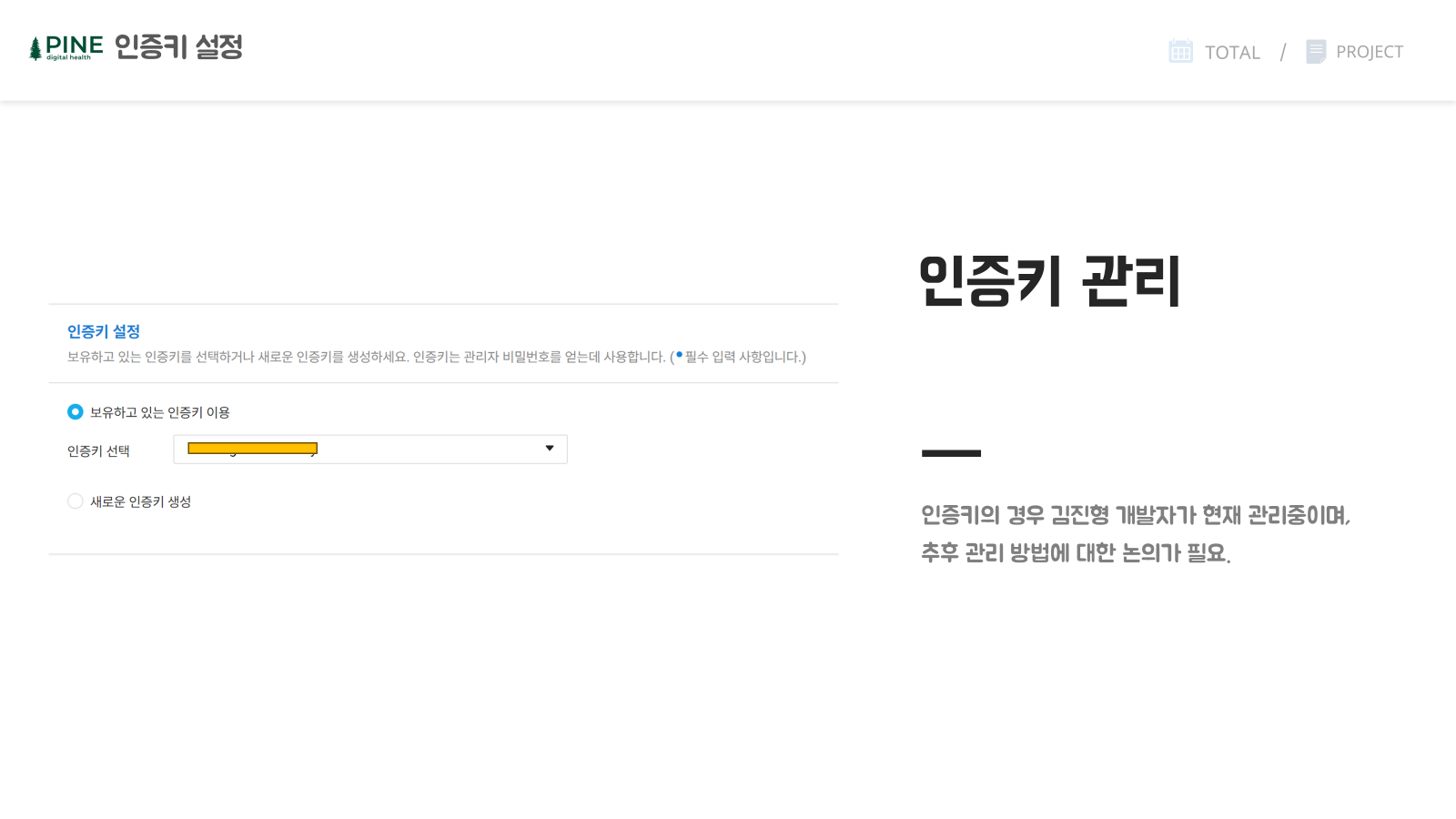
3-4-1. 인증키를 생성한 경우 별도파일이 생성되며, 이것은 서버 인스턴스를 생성 시 필요함.(별도 관리 요망)
3-5. 네트워크 접근 설정
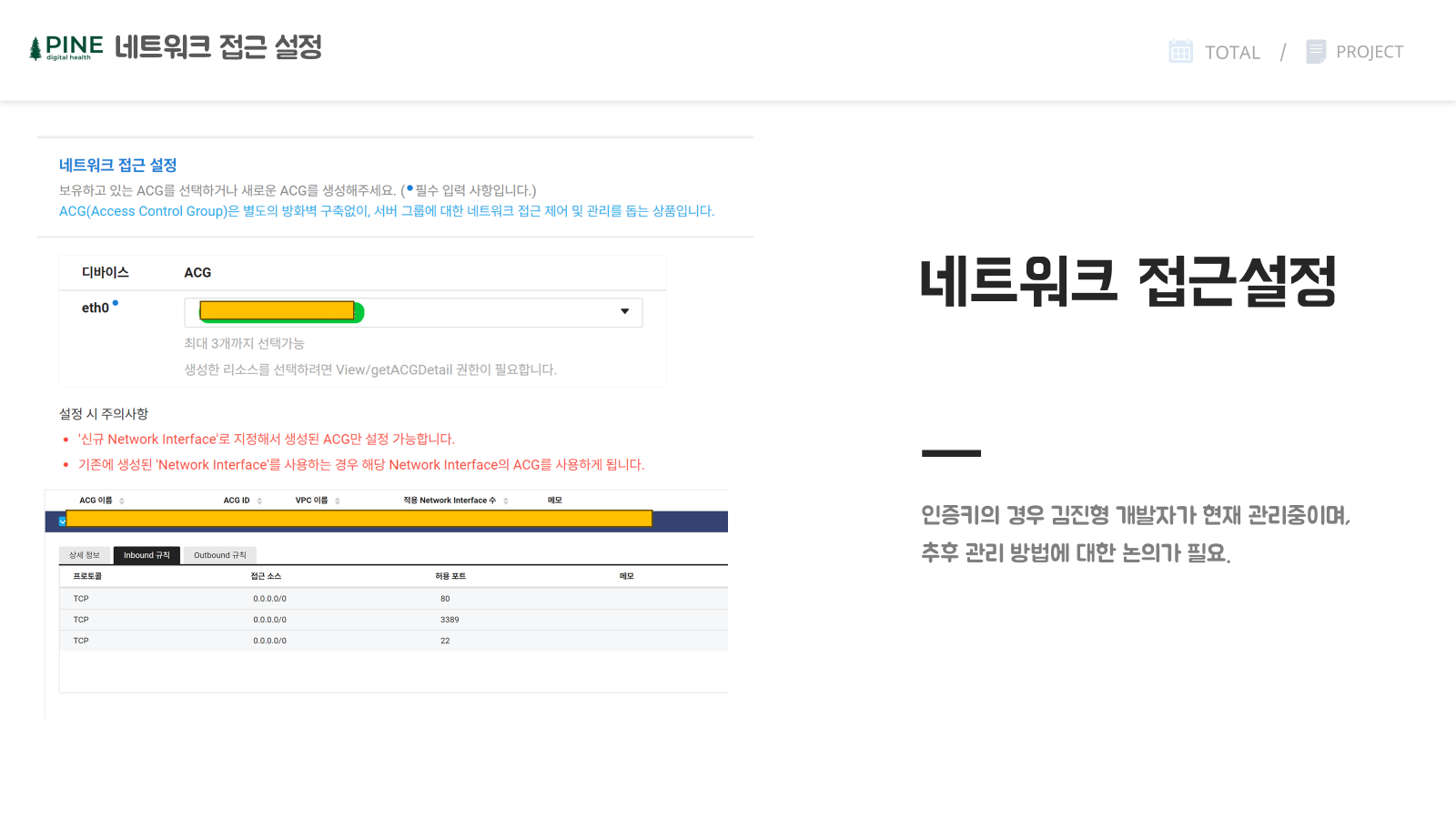
3-5-1. 네트워크 설정의 경우 default값이 자동으로 설정되며, 필요한 인바운드 아웃바운드를 설정하면 된다.
일련의 프로세스가 완료되면, 활성화된 서버를 네이버 클라우드 콘솔에서 확인할 수 있습니다. 보안상의 이유로 자세한 화면 공개는 제한되지만, 신규 생성된 서버의 IP 주소를 확인할 수 있습니다.
신규 생성된 IP 주소를 통해 Putty와 같은 SSH 툴을 사용하여 서버에 접근할 수 있습니다.